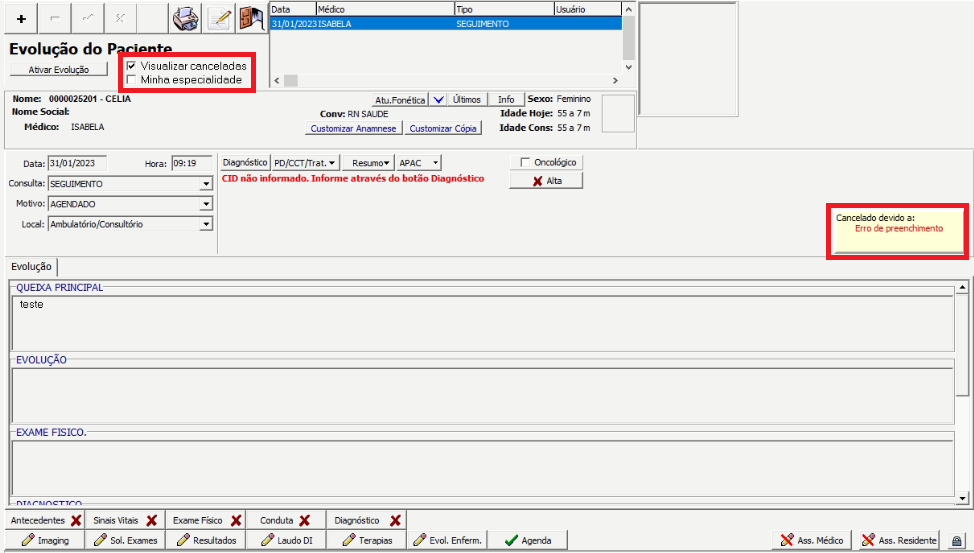1 – Pesquisando o paciente.

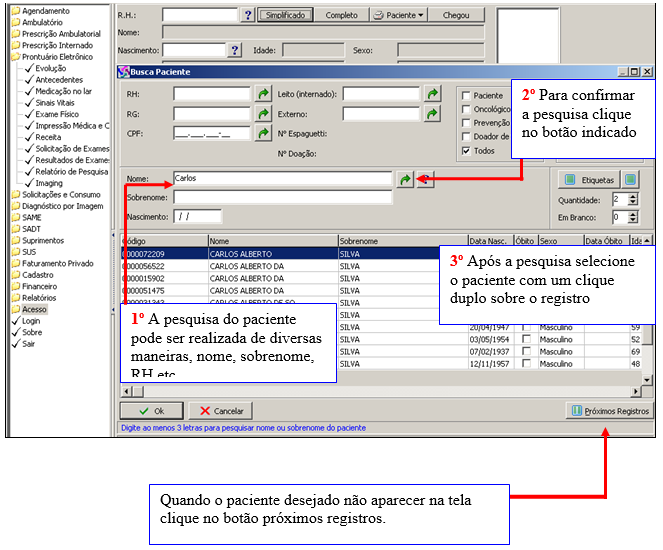
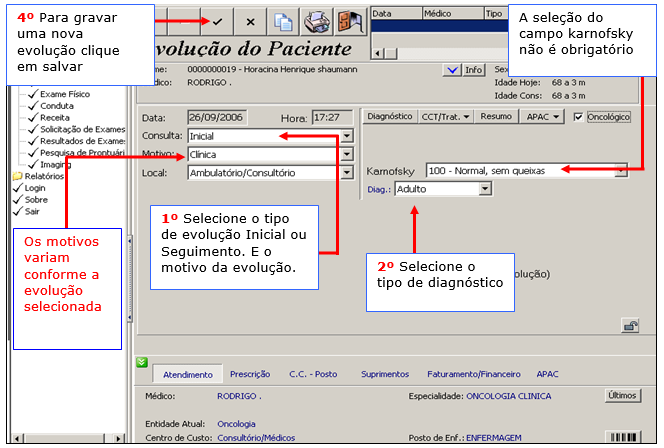
3 – Preenchendo a evolução
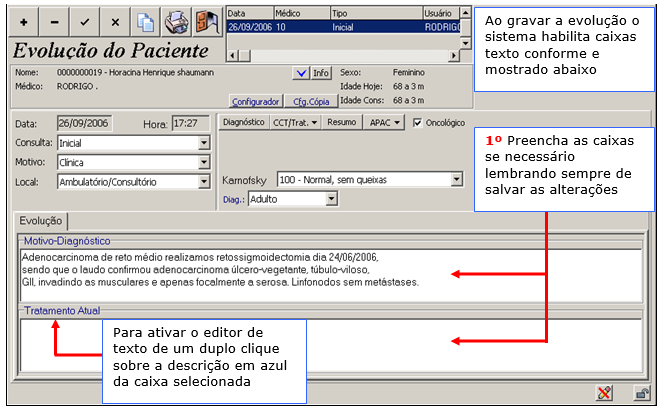
Antecedentes Médicos (Perguntas)
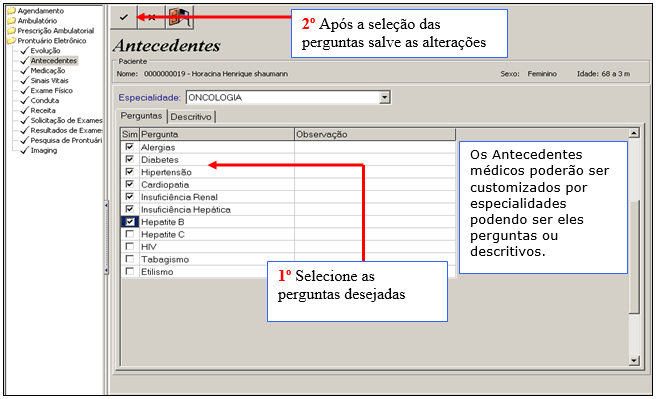
Antecedentes Descritivos
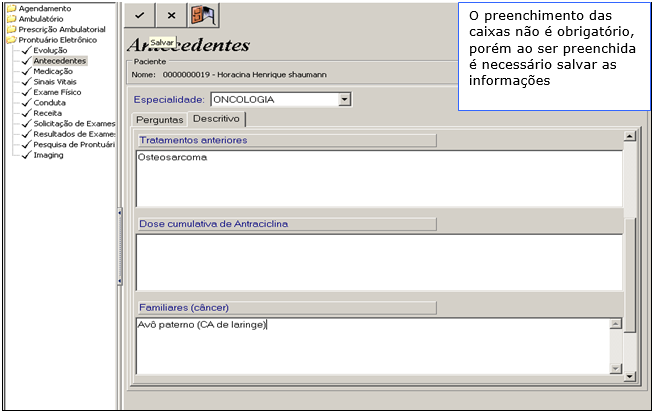
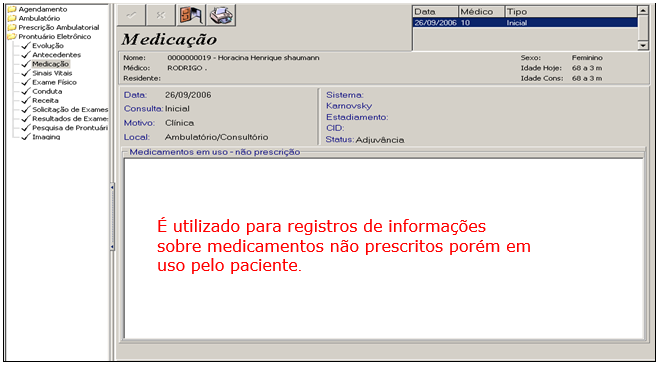
Sinais vitais (Inserindo um novo controle).
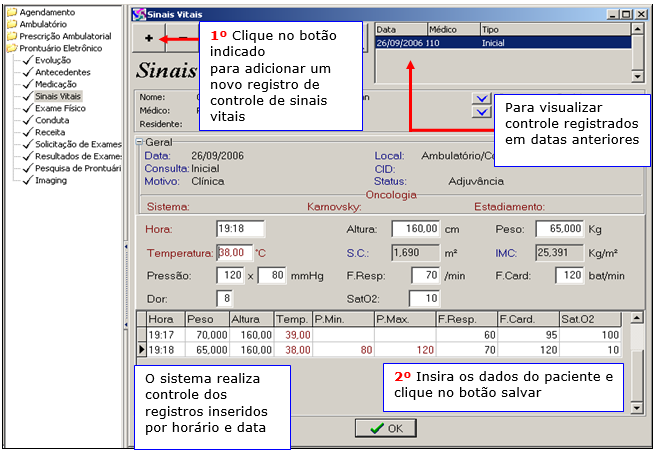
Gerando gráficos de sinais vitais
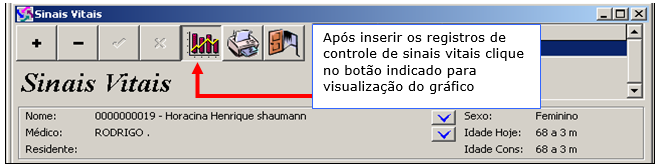
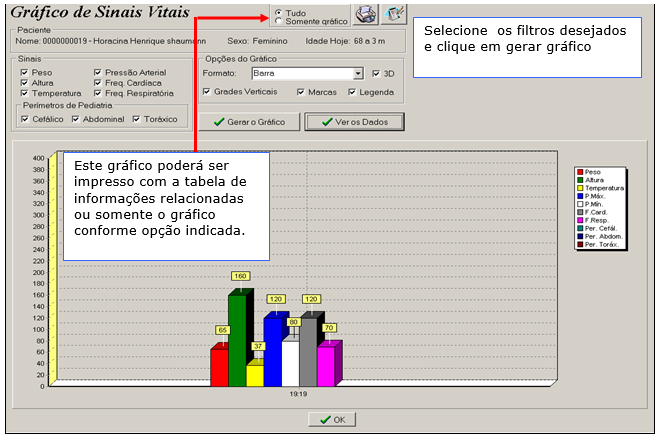
Impressão Médica e Conduta
Para acessar a tela de impressão médica e conduta, o usuário deverá serguir os passos abaixo:
Pasta Prontuário Eletrênico

Nesta tela o médico deverá preencher os campos abaixo:
– Impressões médicas
– Conduta
Selecionar o plano de tratamento e clicar no botão Salvar.
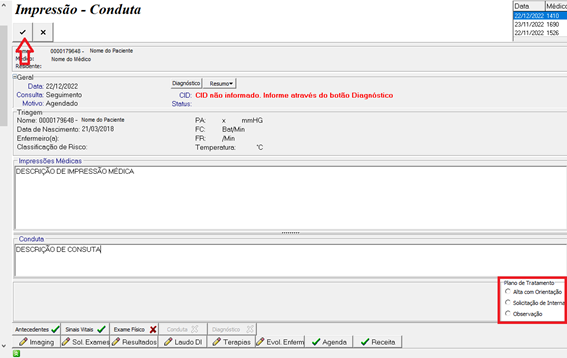
Cancelamento de Evolução
Para cancelar uma evolução, o usuário deverá clicar no botão Cancelar Evolução, conforme mostra a figura abaixo.
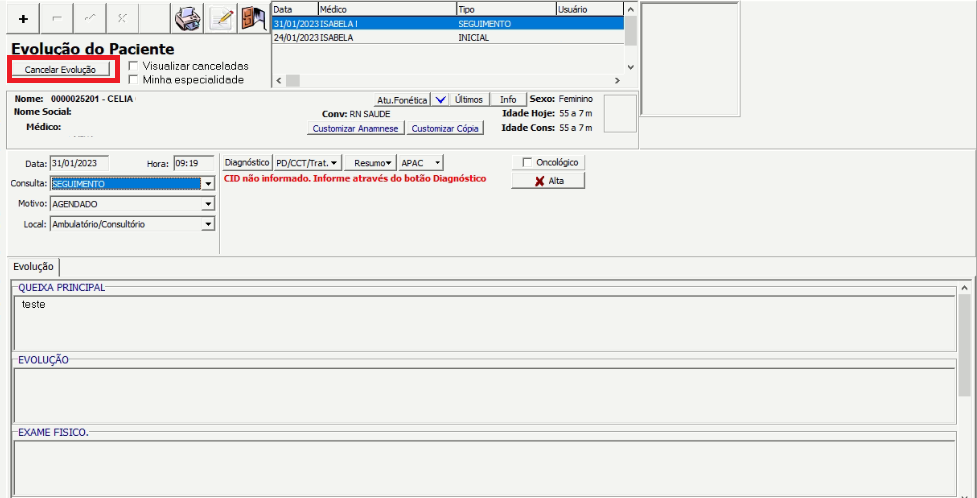
Ao clicar no botão Cancelar Evolução, o sistema automaticamente abrirá uma caixa para o usuário selecionar o motivo do cancelamento, em seguida clicar no botão Confirmar Cancelamento.
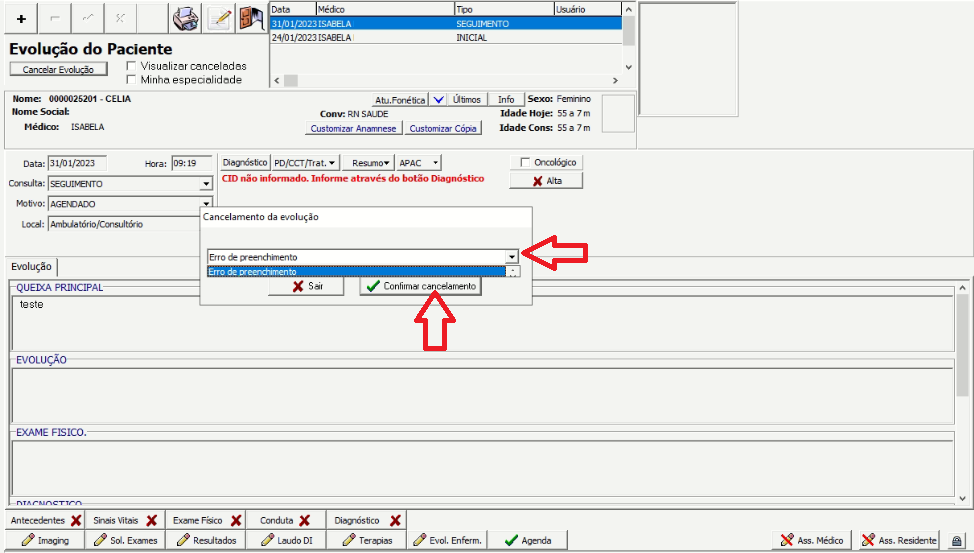
Após clicar em Confirmar Cancelamento é necessário clicar no botão SIM, conforme figura abaixo.
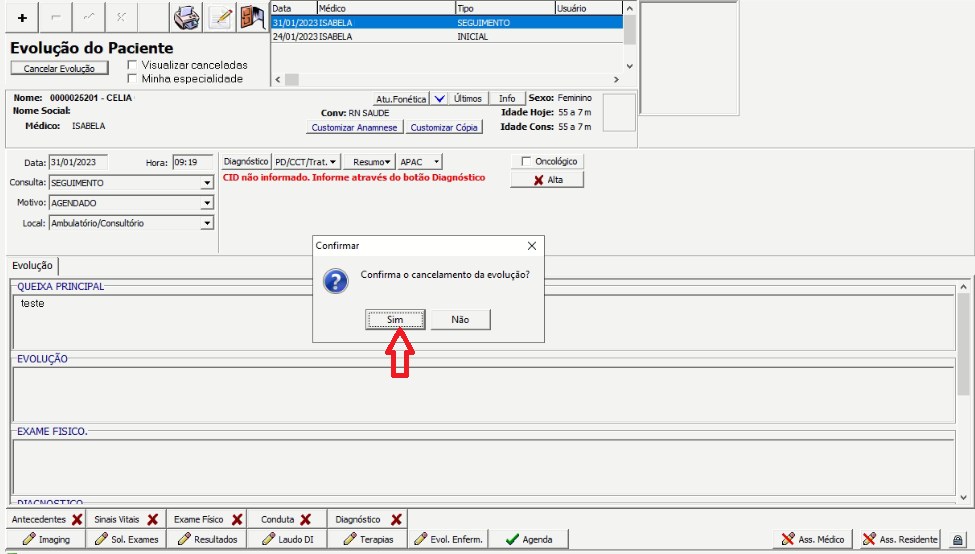
Visualizando Evoluções Canceladas
Para visualizar as evoluções canceladas o usuário deverá marcar o check box (Visualizar Canceladas), os sistema automaticamente mostrará todas as evoluções que foram canceladas para este paciente.
Na parte lateral esquerda da tela, o sistema informa que a evolução foi cancelada e seu motivo.